 [삼]
기본적으로 Word는 해당 줄 끝에 공백이나 하이픈이있을 때 자동으로 다음 줄에 텍스트를 삭제합니다. 그러나 공간이나 하이픈이 포함 된 그 단어를 같은 줄에 함께 유지하고 싶다면 어떨까요?
[삼]
수동 휴식을 간격하거나 삽입하는 데 약간의 조정이 있으면 확실히이 일을 할 수 있습니다. 그러나 또 다른 방법이 있습니다. 우리는 파지되지 않는 공간과 하이픈을 사용하는 방법을 보여줄 것입니다.
단어를 함께 유지하십시오
Microsoft Word 문서에서.
[삼]
기본적으로 Word는 해당 줄 끝에 공백이나 하이픈이있을 때 자동으로 다음 줄에 텍스트를 삭제합니다. 그러나 공간이나 하이픈이 포함 된 그 단어를 같은 줄에 함께 유지하고 싶다면 어떨까요?
[삼]
수동 휴식을 간격하거나 삽입하는 데 약간의 조정이 있으면 확실히이 일을 할 수 있습니다. 그러나 또 다른 방법이 있습니다. 우리는 파지되지 않는 공간과 하이픈을 사용하는 방법을 보여줄 것입니다.
단어를 함께 유지하십시오
Microsoft Word 문서에서.
파괴되지 않는 공간을 삽입하는 방법
[삼] Microsoft Word의 해부되지 않는 공간은 기호로 간주됩니다. 특별한 캐릭터 ...에 그래서 당신은 단순히 파괴되지 않는 공간과 함께 유지하려는 단어 사이의 공간을 단순히 바꿀 수 있습니다. [삼] 커서를 삽입하려는 경우 커서를 놓습니다. 공백이 이미있는 경우 커서를 통해 커서를 드래그하여 선택할 수 있습니다. [삼] [삼]
그렇지 않은 경우 두 단어를 공간을 원하는 위치 사이에 커서와 함께 넣을 수 있습니다.
[삼]
[삼]
그렇지 않은 경우 두 단어를 공간을 원하는 위치 사이에 커서와 함께 넣을 수 있습니다.
[삼]
 [삼]
삽입 탭으로 이동하여 기호 드롭 다운 화살표를 클릭하십시오. "더 많은 기호"를 선택하십시오.
[삼]
[삼]
삽입 탭으로 이동하여 기호 드롭 다운 화살표를 클릭하십시오. "더 많은 기호"를 선택하십시오.
[삼]
 [삼]
나타나는 기호 창에서 특수 문자 탭을 클릭하십시오. 목록에서 "해부되지 않은 공간"을 선택하고 "삽입"을 클릭 한 다음 "닫기"를 클릭하십시오.
[삼]
[삼]
나타나는 기호 창에서 특수 문자 탭을 클릭하십시오. 목록에서 "해부되지 않은 공간"을 선택하고 "삽입"을 클릭 한 다음 "닫기"를 클릭하십시오.
[삼]
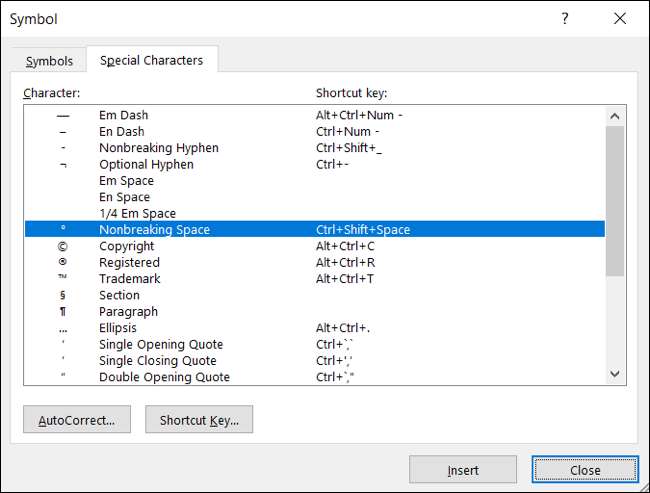 [삼]
그런 다음 텍스트 조정을 참조하십시오. 파괴되지 않는 공간의 양쪽의 단어는 같은 줄에 함께해야합니다.
[삼]
[삼]
그런 다음 텍스트 조정을 참조하십시오. 파괴되지 않는 공간의 양쪽의 단어는 같은 줄에 함께해야합니다.
[삼]

파괴되지 않는 하이픈을 삽입하는 방법
[삼] 단어에서 파괴되지 않는 하이픈은 비 파괴적인 공간과 같은 방식으로 작동합니다. 그러나 분명히, 하이픈이 섞인 단어를 함께 유지하기 위해이 캐릭터를 사용합니다. [삼] 파괴되지 않는 하이픈을 삽입 할 커서를 놓습니다. 이미 하이픈이있는 경우 커서를 통해 커서를 드래그하여 단순히 선택할 수 있습니다. [삼] [삼]
그렇지 않은 경우 하이픈을 원하는 곳 사이에 두 단어를 커서와 함께 넣을 수 있습니다.
[삼]
[삼]
그렇지 않은 경우 하이픈을 원하는 곳 사이에 두 단어를 커서와 함께 넣을 수 있습니다.
[삼]
 [삼]
삽입 탭으로 가면 기호 드롭 다운 화살표를 클릭하고 "더 많은 기호"를 선택하십시오.
[삼]
[삼]
삽입 탭으로 가면 기호 드롭 다운 화살표를 클릭하고 "더 많은 기호"를 선택하십시오.
[삼]
 [삼]
기호 창에서 특수 문자 탭을 클릭하십시오. 목록에서 "해부받지 않는 하이픈"을 선택하고 "삽입"을 클릭 한 다음 "닫기"를 클릭하십시오.
[삼]
[삼]
기호 창에서 특수 문자 탭을 클릭하십시오. 목록에서 "해부받지 않는 하이픈"을 선택하고 "삽입"을 클릭 한 다음 "닫기"를 클릭하십시오.
[삼]
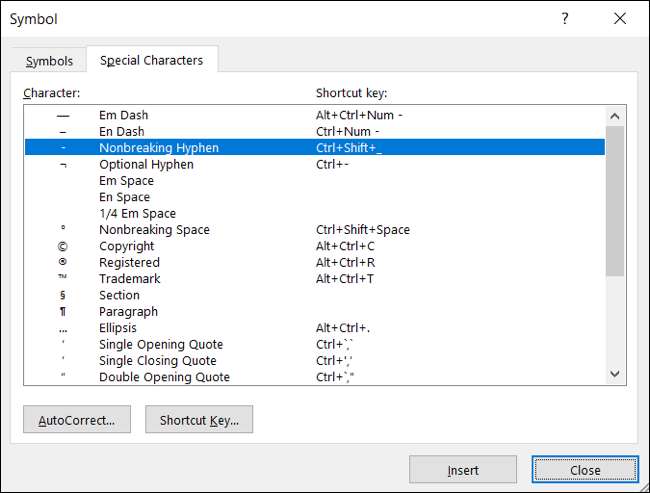 [삼]
그런 다음 텍스트가 동일한 줄에 함께 하이픈 워드로 조정해야합니다.
[삼]
[삼]
그런 다음 텍스트가 동일한 줄에 함께 하이픈 워드로 조정해야합니다.
[삼]
 [삼]
같은 줄에 단어를 지키는 것과 비슷하게, 당신은
단락의 선을 함께 보관하십시오
페이지를 분할하지 못하도록 중지하십시오. 또한 할 수 있습니다
미망인과 고아 선을 제거하십시오
당신의 단어 문서에도!
[삼]
같은 줄에 단어를 지키는 것과 비슷하게, 당신은
단락의 선을 함께 보관하십시오
페이지를 분할하지 못하도록 중지하십시오. 또한 할 수 있습니다
미망인과 고아 선을 제거하십시오
당신의 단어 문서에도!







